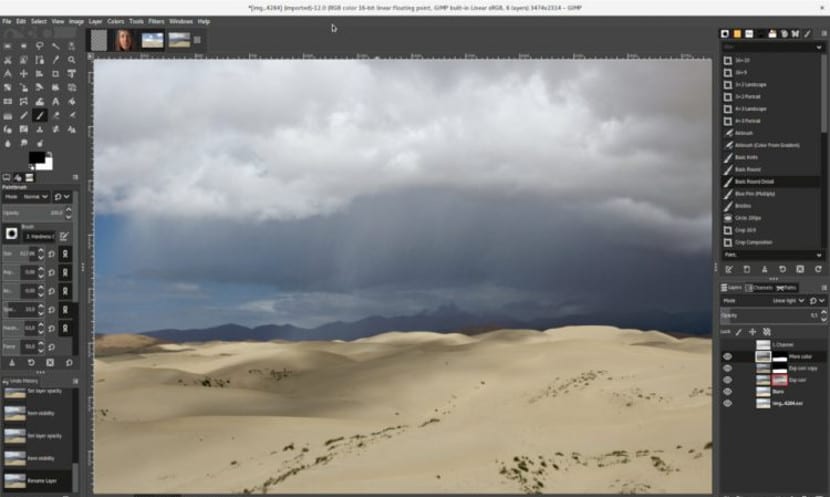- Как установить GIMP 2.10 на Ubuntu и другие Linux прямо сейчас
- Что нового в GIMP 2.10
- Установите GIMP 2.10 в Ubuntu и других дистрибутивах Linux
- Метод 1: установка GIMP 2.10 через Snap Packages
- Метод 2: установка GIMP 2.10 через PPA в дистрибутивах Linux на основе Ubuntu
- Метод 3: установка GIMP 2.10 с Flatpak в дистрибутивах Linux на основе Ubuntu
- Метод 4: получить исходный код GIMP 2.10
- Двойная загрузка Ubuntu с Windows 10 Pro с шифрованием BitLocker
- Измените порядок загрузки Grub и сделайте Windows по умолчанию
- Как безопасно удалить Ubuntu из Windows с двойной загрузкой
- Как установить GIMP 2.10 на Gnu / Linux
- 8 комментариев, оставьте свой
- Оставьте свой комментарий Отменить ответ
Как установить GIMP 2.10 на Ubuntu и другие Linux прямо сейчас
Вкратце: через 6 лет после выпуска GIMP 2.8, основной стабильный выпуск 2.10 уже здесь. Взгляните на новый внешний вид и новые функции. Также узнайте, как установить GIMP в Ubuntu или других дистрибутивах Linux.
Бесплатное приложение для редактирования изображений с открытым исходным кодом GIMP сегодня вышел новый основной выпуск. GIMP 2.10 выходит через шесть лет после последней крупной версии 2.8.
Не будет преувеличением, если я скажу, что GIMP — самый популярный редактор изображений в мире Linux и, возможно, лучшая альтернатива Photoshop с открытым исходным кодом . Проект был впервые запущен в 1996 году, и за последние 22 года он стал редактором изображений по умолчанию почти во всех основных дистрибутивах Linux. Он также доступен в Windows и macOS.
Что нового в GIMP 2.10
GIMP 2.10 был перенесен на Механизм обработки изображений GEGL и это самое большое изменение в этом выпуске. Он содержит несколько новых инструментов и улучшений.
Некоторые из основных нововведений этого выпуска:
- Четыре новые темы: светлая, серая, темная и система.
Если вы хотите подробно ознакомиться с функциями GIMP 2.10, обратитесь к его Release Note .
Установите GIMP 2.10 в Ubuntu и других дистрибутивах Linux
Поскольку с момента выпуска прошло некоторое время, GIMP 2.10 должен быть теперь доступен для большинства дистрибутивов Linux.
В Ubuntu вы можете найти моментальную версию GIMP 2.10 в Центре программного обеспечения и установить ее оттуда.
Я советую проверить центр программного обеспечения или диспетчер пакетов вашего дистрибутива Linux и посмотреть, предоставляет ли он GIMP 2.10 или нет. Если он не использует методы Snap, Flatpak, PPA или исходного кода для установки GIMP.
Метод 1: установка GIMP 2.10 через Snap Packages
Вы можете использовать Snap для установки GIMP 2.10. Если вы используете Ubuntu, у вас все в порядке. Для других дистрибутивов Linux убедитесь, что у вас есть Поддержка Snap включена .
После установки Snap все, что вам нужно сделать, это используйте команду Snap :
sudo snap установить gimpВот и все. GIMP 2.10.x будет установлен.
Метод 2: установка GIMP 2.10 через PPA в дистрибутивах Linux на основе Ubuntu
Существует доступен неофициальный PPA который вы можете использовать для установки GIMP 2.10 в Ubuntu, Linux Mint и других дистрибутивах Linux на основе Ubuntu прямо сейчас. Обратите внимание, что PPA обновлен для Ubuntu 18.04, но не для 16.04. Это означает, что он МОЖЕТ НЕ работать для серий Ubuntu 16.04 и Linux Mint 18.
Откройте терминал и используйте следующие команды:
sudo add-apt-repository ppa: otto-kesselgulasch / gimp. sudo apt update. sudo apt установить gimpЭто установит GIMP 2.10. Если у вас уже есть GIMP 2.8, он будет обновлен до GIMP 2.10.
Метод 3: установка GIMP 2.10 с Flatpak в дистрибутивах Linux на основе Ubuntu
Вам нужно включить поддержку Flatpak первый. Используйте приведенные ниже команды, чтобы установить Flatpak в Ubuntu.
sudo add-apt-repository ppa: alexlarsson / flatpak. sudo apt update. sudo apt install flatpakВы можете обратиться к этой странице, чтобы узнать, как включить поддержку Flatpak в других дистрибутивах Linux.
Если у вас есть поддержка Fltapak, используйте команду ниже для установки GIMP 2.10:
установка Flatpak https://flathub.org/repo/appstream/org.gimp. GIMP.flatpakrefПосле установки, если вы не видите его в меню, вы можете запустить его, используя следующую команду:
Метод 4: получить исходный код GIMP 2.10
В качестве альтернативы вы всегда можете установить из исходного кода . Вы можете скачать исходный код по ссылке ниже:
GIMP 2.10 — это большой выпуск с множеством новых функций, и я с нетерпением жду возможности его использовать. А ты? Вы пользуетесь GIMP? Какие новые функции вам понравились в GIMP 2.10?
Двойная загрузка Ubuntu с Windows 10 Pro с шифрованием BitLocker
Я писал о двойная загрузка Windows и Ubuntu в прошлом. Этот процесс значительно улучшился за последние несколько лет. Ubuntu и другие Linux теперь очень хорошо работают с безопасной загрузкой и UEFI.Итак, почему я снова пишу об установке Ubuntu с .
Измените порядок загрузки Grub и сделайте Windows по умолчанию
Из этого туториала Вы узнаете, как легко изменить жратва порядок загрузки, чтобы сделать Windows ОС по умолчанию в двойной загрузке Windows-Linux с помощью Grub Customizer.Многие предпочитают установить Linux в режиме двойной загрузки с Windows. Н.
Как безопасно удалить Ubuntu из Windows с двойной загрузкой
Краткий: Это руководство для новичков покажет вам как безопасно удалить Ubuntu или любой другой дистрибутив Linux из двойной загрузки Windows.Поверьте мне, установка Ubuntu в режиме двойной загрузки с Windows не такая уж и сложная задача. Точно та.
Как установить GIMP 2.10 на Gnu / Linux
После нескольких лет разработки несколько дней назад была выпущена новая версия Gimp, Gimp 2.10. Версия с большими улучшениями и элементами, которых многие пользователи давно хотели и ожидали.
Пользователи Эта новая версия может быть уже установлена на компьютерах распространяемых распространяемых выпусков.Но что делать тем, кто не пользуется непрерывным распределением релизов? Далее мы собираемся объяснить различные способы установки Gimp 2.10 в разных дистрибутивах, которые поддерживают репозитории, пакеты AppImage и пакеты flatpak. Самый простой способ установки Gimp 2.10 — через пакет AppImage. Мы можем собрать этот пакет GIMP благодаря этот репозиторий Github. В этом репозитории мы найдем инструкции по сборке пакета в формате AppImage.
Если у нас есть дистрибутив, основанный на Ubuntu или Debian, мы можем использовать репозитории ppa, некоторые внешние репозитории дистрибутива, которые помогут нам установить последнюю версию GIMP. Для этого открываем терминал и пишем следующее:
sudo add-apt-repository ppa:otto-kesselgulasch/gimp sudo apt-get update sudo apt-get install gimp o sudo apt-get upgrade
Следует отметить, что этот репозиторий не является официальным и поэтому может вызывать некоторые проблемы с некоторыми установленными нами программами.
Третий вариант для установка Gimp 2.10 осуществляется через пакет flatpak. Этот тип пакета поддерживается многими дистрибутивами без скользящего выпуска, такими как Fedora, OpenSUSE или Ubuntu. Чтобы установить с этим типом формата, мы можем перейти к Flathub и установите через веб-браузер или откройте терминал и введите следующее:
flatpak install https://flathub.org/repo/appstream/org.gimp.GIMP.flatpakref
Последний вариант — загрузить пакет прямо из Официальный сайт GIMP. Когда мы скачиваем пакет Он будет в формате tar.gz, мы распаковываем его и запускаем приложение под названием «gimp».. Этот вариант — один из самых простых, но и наименее связанный с дистрибутивом.
В любом случае, любым из этих способов мы можем установить последнюю версию GIMP и попробовать эту бесплатную альтернативу Photoshop.
Содержание статьи соответствует нашим принципам редакционная этика. Чтобы сообщить об ошибке, нажмите здесь.
Полный путь к статье: Любители Linux » SPA-программы » Как установить GIMP 2.10 на Gnu / Linux
8 комментариев, оставьте свой
Оставьте свой комментарий Отменить ответ
Marcelo сказал
кто то сказал
Правильно, установлен тот, что в официальных репозиториях, а это 2.8
Я не знаю, что нужно сделать, чтобы установить эту новую версию.
Привет.
Г-н Пакито сказал
Наверняка вы пытаетесь установить Gimp 2.10 на Unbuntu 16.04, что на сегодняшний день является наиболее логичным. Однако похоже, что Хоакин забыл проверить репозиторий, потому что, если бы он это сделал, он бы увидел, что 2.10 доступен только для Ubuntu 18.04 и 17.10. Я полагаю, что в Ubuntu 16.04 он может быть установлен с пакетом Flatpak, но я не тестировал его и не могу быть уверен. Кроме того, тогда нам нужно будет посмотреть, переведен ли он, есть ли у него доступ к смонтированным разделам и т. Д., Возникают обычные проблемы (хотя они возникают не во всех случаях) новых форматов пакетов, таких как snap или Flatpak. Было бы хорошо, если бы Хоакин обновил статью, чтобы прояснить эту деталь. Теперь, по крайней мере, для меня, он никогда не отвечал мне, и я не совсем ненавистник.
abigfx сказал
Мне нужна версия 2.10, но она дает мне только 2.8, а с помощью flatpak он сообщает мне, что устанавливает версию 2.10, но когда я открываю, я получаю только 2.8.
Луис сказал
Yo сказал
Паблинукс сказал
Привет. Это также происходит в официальных репозиториях Ubuntu. Если вам нужна последняя версия, вам нужно добавить неофициальный репозиторий или использовать версию Flatpak. Я бы порекомендовал Flatpak, который обновляется в тот же день. Приветствие.
Рубен сказал